Google Cloud Storage 接続を設定する
この記事では、Google Cloud Storage 接続を作成する手順について説明します。
サポートされている認証の種類
この Google Cloud Storage コネクタでは、コピー アクティビティに対して次の認証の種類がサポートされています。
| Authentication type | コピー | データフロー Gen2 |
|---|---|---|
| 基本 | √ | 該当なし |
Dataflow Gen2 で接続を設定する
現在、Google Cloud Storage コネクタは Dataflow Gen2 ではサポートされていません。
データ パイプラインで接続を設定する
データ パイプラインで接続を作成するには:
Data Factory サービスのページ ヘッダーから、[設定]、
 >[接続とゲートウェイの管理] の順に選択します
>[接続とゲートウェイの管理] の順に選択します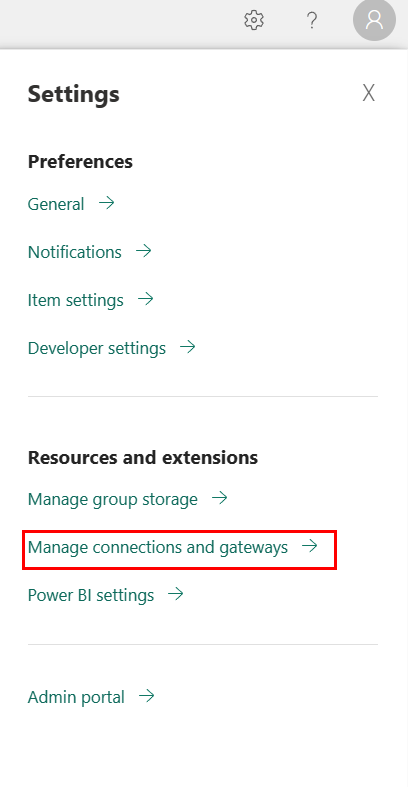
リボンの上部にある [新規] を選択して、新しいデータ ソースを追加します。
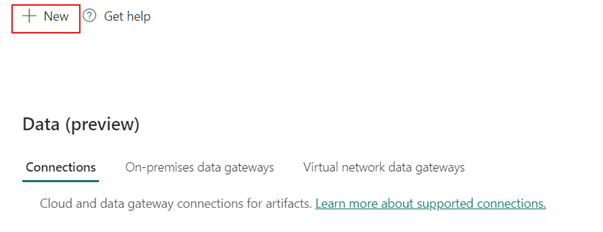
ページの左側に [新しい接続] ペインが表示されます。
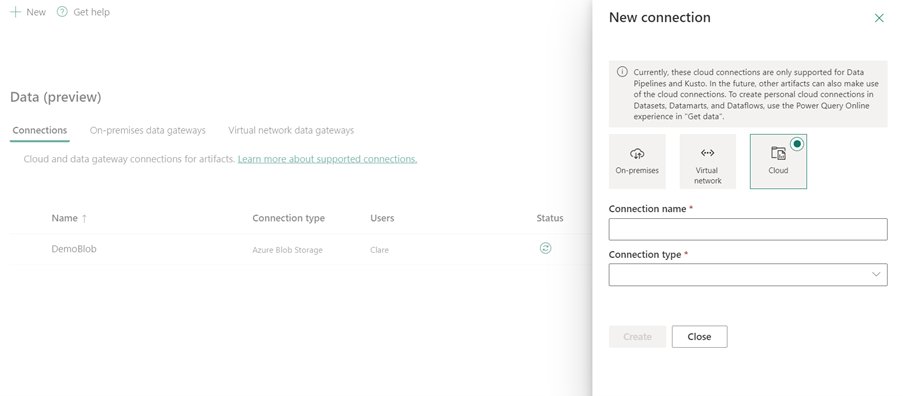
接続のセットアップ
手順 1: 新しい接続名、種類、URL を指定する
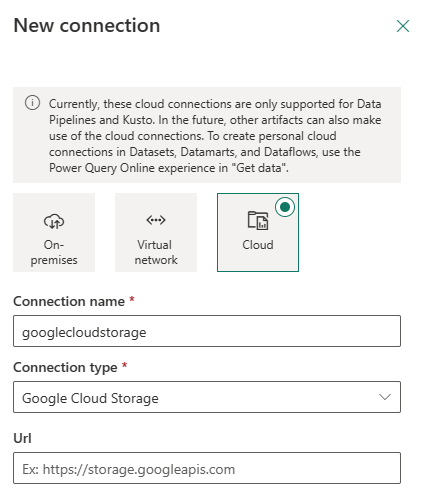
[新しい接続] ペインで [クラウド] を選択し、次のフィールドを指定します。
- 接続名: 接続の名前を指定します。
- 接続の種類: 接続の種類として Google Cloud Storage を選択します。
- URL: カスタム GCS エンドポイントを
https://storage.googleapis.comとして指定します。
手順 2: 認証を選択して設定する
[認証方法] で、ドロップダウン リストから認証を選択し、関連する構成を完了します。 この Google Cloud Storage コネクタでは、次の認証の種類がサポートされています。
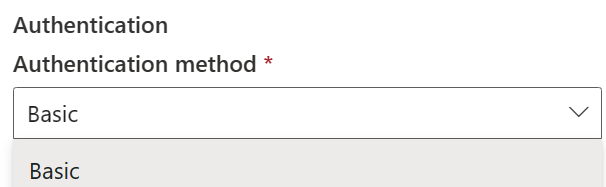
基本認証
- ユーザー名: シークレット アクセス キーの ID。 アクセス キーとシークレットを見つけるには、「前提条件」を参照してください。
- パスワード: シークレット アクセス キー自体。
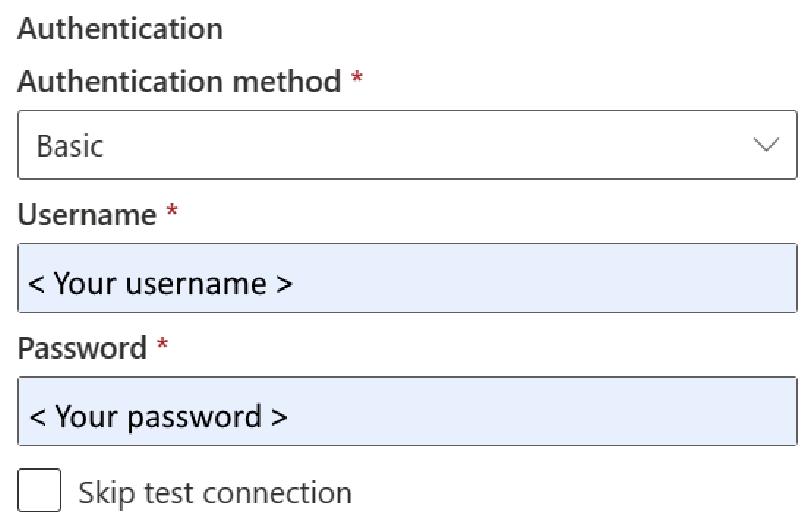
手順 3: 適用したいプライバシー レベルを指定する
[全般] タブの [プライバシー レベル] ドロップダウン リストで、適用するプライバシー レベルを選択します。 3 つのプライバシー レベルがサポートされています。 詳細については、「プライバシー レベル」を参照してください。
ステップ 4: 接続を作成する
[作成] を選択します すべての資格情報に誤りがない場合は、作成内容が正常にテストされ、保存されます。 正しくない場合、作成処理はエラーを発し終了します。
表の概要
次の表に、パイプライン コピーでサポートされているコネクタ プロパティを示します。
| 名前 | 説明 | 必須 | プロパティ | コピー |
|---|---|---|---|---|
| 接続名 | 接続の名前。 | はい | ✓ | |
| 接続の種類 | 接続の種類を選択します。 Google Cloud Storage を選択します。 | はい | ✓ | |
| Url | Google Cloud Storage サービスのベース URL。 | はい | ✓ | |
| 認証 | [認証] に移動する | はい | [認証] に移動する |
認証
次の表内のプロパティが認証の種類としてサポートされています。
| 名前 | 説明 | 必須 | プロパティ | コピー |
|---|---|---|---|---|
| Basic | ✓ | |||
| - ユーザー名 | シークレット アクセス キーの ID。 アクセス キーとシークレットを見つけるには、「前提条件」を参照してください。 | はい | ||
| - パスワード | シークレット アクセス キー自体。 | はい |
![[接続] ページのスクリーンショット。](media/connector-google-cloud/connection.png)